qBittorrent는 PC용 훌륭한 오픈소스 토런트 클라이언트입니다. 기능이 풍부하고, 광고가 표시되지 않으며, 플러그인을 지원하고, 내장 검색 엔진이 있으며, 그 외 여러 가지가 있습니다.
이러한 모든 기능에도 불구하고, qBittorrent의 설정 중 일부는 당신을 혼란스럽게 할 수 있습니다. 예를 들어, 최근에 몇몇 qBittorrent 사용자가 ‘qBittorrent 다운로드 기록을 찾는 방법’을 묻는 것이 발견되었습니다.
이미 qBittorrent 사용자이지만 이전에 다운로드한 파일을 확인하는 방법을 모르는 경우 이 가이드를 따르세요.
보여주다
qBittorrent에서 이전에 다운로드한 토런트 목록을 확인할 수 있나요?
qBittorrent에는 이전에 다운로드한 토런트 파일을 확인할 수 있는 내장 옵션이 없습니다. 그러나 여전히 확인할 수 있는 몇 가지 해결 방법이 있습니다.
실제로, 자석 링크를 통해 다운로드한 토렌트 파일은 BT_Backup에 직접 저장됩니다. 또한 Logs 폴더에서 다운로드한 토렌트의 기록을 찾을 수도 있습니다.
qBittorrent 토런트 다운로드 기록을 확인하는 방법?
qBittorrent를 통해 이미 다운로드된 토런트 파일을 확인하려면 다음 단계를 따라야 합니다.
1. PC에서 qBittorrent 클라이언트를 실행하세요.
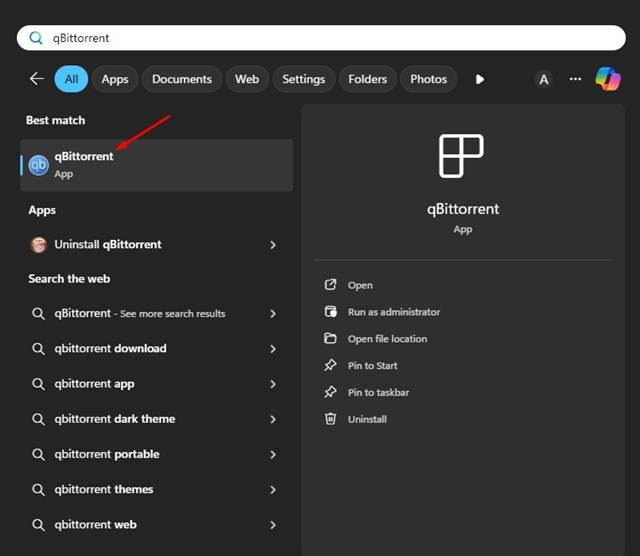
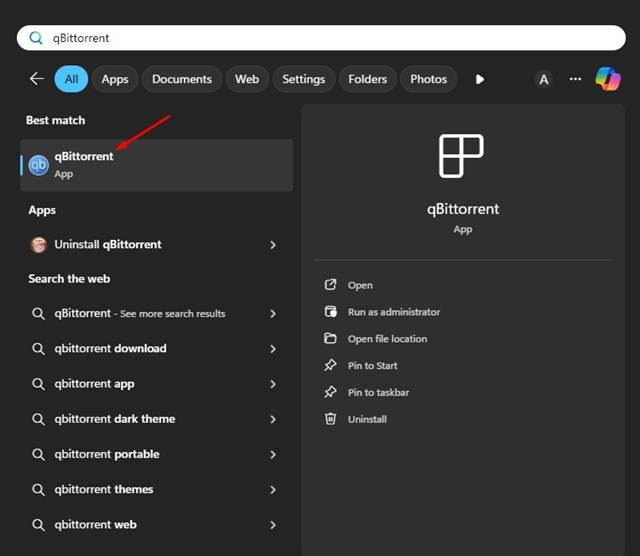
2. 토런트 클라이언트가 열리면 완료 섹션으로 전환합니다.
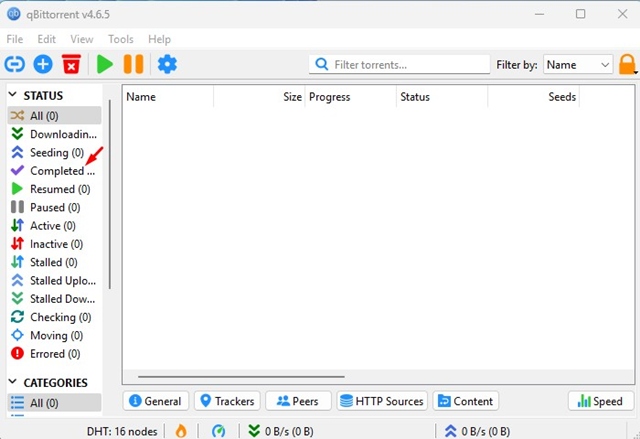
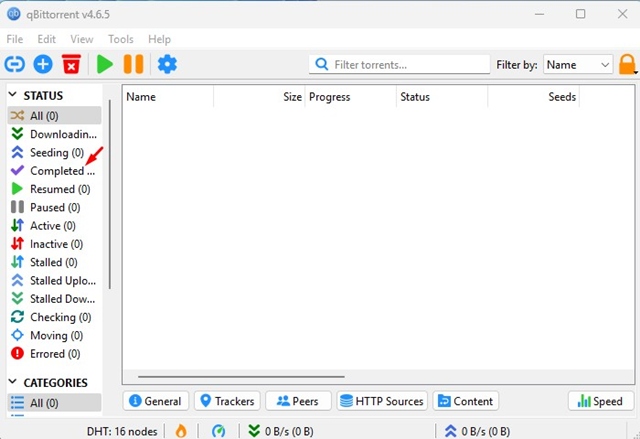
3. 다운로드한 파일을 수동으로 보려면 도구 > 옵션을 클릭하세요.
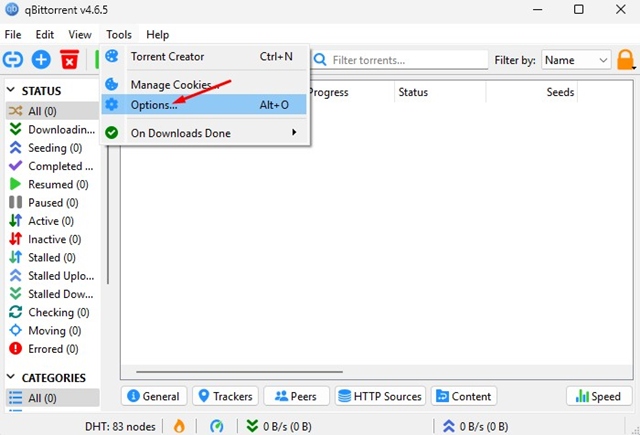
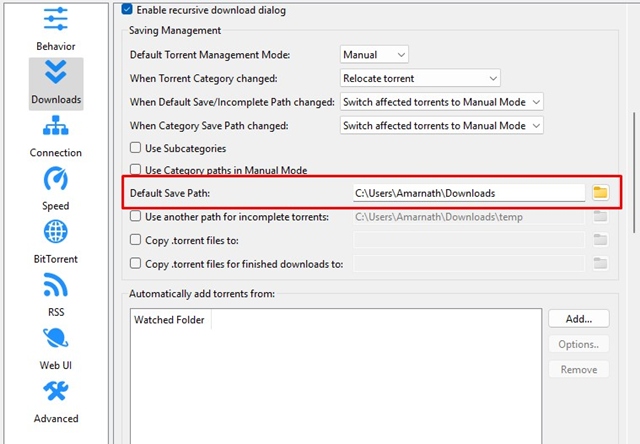
5. 다음으로 파일 탐색기를 열고 해당 경로로 이동합니다. 이미 다운로드된 모든 토런트 파일을 찾을 수 있습니다.
qBittorrent에서 다운로드한 토런트의 전체 기록을 확인하는 방법은?
클라이언트에서 토런트를 제거한 경우에도 다운로드한 토런트(마그넷 링크)의 모든 기록을 확인하려면 다음 단계를 따르세요.
1. PC에서 파일 탐색기를 엽니다.
2. 파일 탐색기가 열리면 다음 경로로 이동합니다.
C:\Users\USERNAME\AppData\Local\qBittorrent\BT_backup\
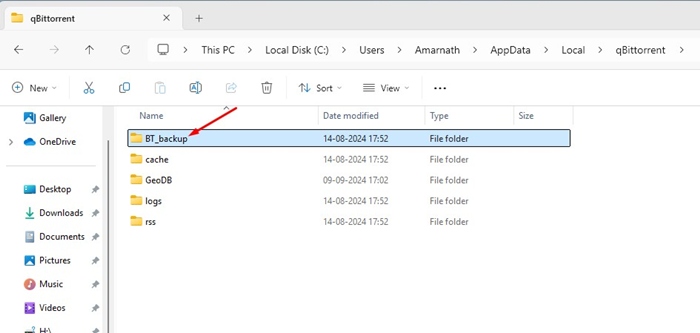
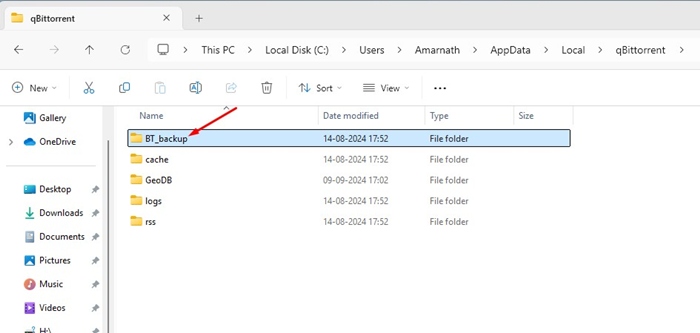
참고: USERNAME을 귀하 계정의 실제 사용자 이름으로 바꾸세요.
3. 해당 위치에서 .torrent 파일 이름은 일종의 해시 코드로 표시됩니다. 토런트 이름을 알아보려면 텍스트 편집기(메모장)에서 해당 파일을 열어야 합니다.
qBittorrent에서 토렌트를 삭제하면 다운로드한 파일이 모두 삭제됩니까?
아니요! qBittorrent 클라이언트의 다운로드 목록에서 토렌트를 제거하면 다운로드된 파일이 아니라 토렌트가 삭제됩니다.
토런트를 삭제하면, 다운로드한 파일은 ‘하드 드라이브에서도 삭제’ 또는 그에 비슷한 내용의 팝업에서 상자를 체크한 경우에만 삭제됩니다.
이 가이드는 qBittorrent 클라이언트에서 다운로드 기록을 확인하는 방법을 설명합니다. 이 주제에 대해 더 많은 도움이 필요하면 댓글로 알려주세요. 또한 이 가이드가 도움이 된다면 친구들과 공유하는 것을 잊지 마세요.
